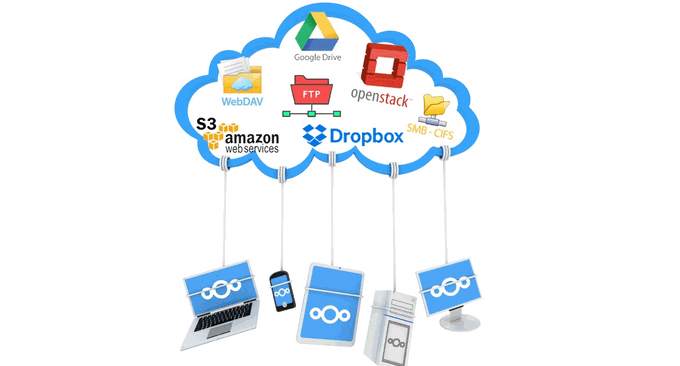
NextCloud a été fondé par Frank Karlitschek, co-fondateur d'ownCloud original. Il hérite de la technologie de base d'ownCloud original et présente de nombreuses innovations. En termes de fonctionnalités, NextCloud est similaire à ownCloud, et encore plus riche en termes d'expérience utilisateur, NextCloud est très simple à installer et à utiliser. Le plus important est que NextCloud est entièrement open source et gratuit.
NextCloud n'est pas seulement une plate-forme de disque réseau cloud privé, mais prend également en charge une utilisation simultanée et collaborative par plusieurs utilisateurs. NextCloud prend en charge l'enregistrement de compte et peut activer la vérification en deux étapes du compte afin de garantir la sécurité du compte. Dans le même temps, NextCloud peut définir des périodes de validité pour les fichiers partagés publiquement et prend directement en charge la prévisualisation et la lecture en ligne des vidéos, de la musique, des documents Office, etc. téléchargés.
NextCloud fournit également des centaines d'applications et de plug-ins gratuits, qui peuvent transformer NextCloud en une plateforme de partage et d'édition de documents en ligne, une plateforme de divertissement musical et vidéo, ainsi qu'une plateforme de stockage et de téléchargement de fichiers. Bien entendu, si vous installez NextCloud manuellement, vous devez configurer vous-même l'environnement de ces plug-ins.

Cet article partagera un didacticiel sur la façon d'installer manuellement NextCloud. Pour davantage de services et de plates-formes créés par les webmasters, vous pouvez également essayer :
- Lsyncd crée un miroir de synchronisation en utilisant Lsyncd pour obtenir une synchronisation en temps réel entre les serveurs locaux et distants
- Tutoriel d'intégration VestaCP et WHMCS - réalisez l'activation en libre-service de l'hôte virtuel et la vente de produits spatiaux hôtes
- Méthode d'intégration d'ISPConfig et WHMCS - active automatiquement les utilisateurs de l'hôte virtuel et de l'espace de gestion
PS : mis à jour le 20 septembre 2017 Les amis qui trouvent l'installation manuelle problématique peuvent utiliser la méthode d'installation en un clic : le stockage cloud personnel Nextcloud est un excellent choix : méthode d'installation automatique en un clic et disque cloud. expérience d'utilisation.
1. LAMP installer NextCloud
Site officiel de NextCloud :
- HTTPS://next cloud.com/
Préparez l'environnement LAMP. LAMP fait référence aux environnements Apache, Mysql ou Mariadb et PHP recommande officiellement d'utiliser Apache pour exécuter NextCloud, et il est livré avec des règles .htaccess. Pour Nginx, vous devez toujours écrire manuellement les règles de réécriture d'URL de NextCloud. Les méthodes suivantes sont recommandées pour installer LAMP en un seul clic :
- Outil de création de sites Web Linux VPS Installation et utilisation de LNMP 1.4 - Renouvellement automatique de la configuration SSL et prise en charge PHP multi-versions
- Script d'installation en un clic OneinStack : déployez facilement le certificat Let's Encrypt et configurez le site HTTPS
LNMP 1.4 et OneinStack peuvent installer l'environnement LAMP en un seul clic. Ici, j'utilise OneinStack comme démonstration d'opération lors de la sélection des composants lors de l'installation de OneinStack, il est recommandé d'utiliser PHP 7.0 ou supérieur, et Mariadb est recommandé pour le. base de données. D'autres composants de mise en cache peuvent également être installés.

Liez le nom de domaine et ajoutez le certificat SSL. OneinStack peut ajouter directement un certificat SSL lors de l'ajout d'un site Web. Dans le même temps, il est nécessaire que le nom de domaine lié soit résolu à l'avance avec l'adresse IP du serveur, afin qu'il puisse générer un certificat Lets free en un seul clic. .

Téléchargez le package de niveau NextCloud et installez-le. Allez sur le site officiel : https://nextcloud.com/install/#instructions-server, téléchargez le dernier package, décompressez-le et téléchargez-le dans le répertoire racine du site Web.

Créez une nouvelle base de données pour NextCloud.
PS : Mis à jour le 1er septembre 2018. Merci à baoang pour le rappel. Lors de l'installation de NC, vous pouvez utiliser directement le compte root dans la base de données. Il n'est pas nécessaire de créer un autre compte pan. Parce que NC n'utilisera pas ce compte, mais l'utilisera uniquement pour l'installation. Une fois l'installation terminée, il générera son propre compte de base de données au format d'ID nc_administrator, tel que nc_qi.

L'accès au nom de domaine vous mènera automatiquement à la page d'installation de NextCloud. Remplissez votre compte administrateur et votre mot de passe, puis définissez le chemin de stockage du fichier ci-dessous. Il est préférable de ne pas être dans le même répertoire que le programme. En même temps, remplissez les informations de la base de données SQL pour terminer l'installation. (Cliquez pour agrandir)

Une fois terminé, vous pouvez vous connecter au backend NextCloud, qui est l'interface de gestion des utilisateurs de NextCloud. (Cliquez pour agrandir)

2. Installation LNMP NextCloud
La préparation de l'environnement LNMP est la même que ci-dessus, sauf que vous pouvez sélectionner l'environnement Nginx lors de l'installation de LNMP 1.4 et OneinStack, et que d'autres composants peuvent être installés de manière sélective. Si Zend OPcache est installé, une erreur peut s'afficher lors de l'installation : "PHP est configuré pour supprimer les blocs en ligne, ce qui empêchera plusieurs applications principales d'accéder à .
Solution : Modifiez les paramètres Opcache dans php.ini. S'il s'agit de Oneinstack, vous devez le modifier dans /usr/local/php/etc/php.d/ext-opcache.ini. Recherchez ce code et remplacez-le par : opcache.save_comments=1, car la valeur par défaut est 0, redémarrez simplement php-fpm après l'avoir modifié.
Écrire des règles de réécriture d'adresse URL. Une erreur s'est produite : aucun fichier d'entrée spécifié. La raison principale est que Nginx doit toujours écrire les règles de réécriture par lui-même. Vous pouvez copier et coller les règles suivantes dans /usr/local/nginx/conf/vhost/votre site Web. .conf En raison des règles. S'il y en a trop, vous pouvez également créer un fichier séparé puis le référencer dans votre site Web.conf. Les règles spécifiques sont les suivantes :
#(可选)添加如下header主要为了安全
add_header X-Content-Type-Options nosniff;
add_header X-XSS-Protection "1; mode=block";
add_header X-Robots-Tag none;
add_header X-Download-Options noopen;
add_header X-Permitted-Cross-Domain-Policies none;
#(可选)为了支持user_webfinger app
rewrite ^/.well-known/host-meta /public.php?service=host-meta last;
rewrite ^/.well-known/host-meta.json /public.php?service=host-meta-json last;
#日历和联系人,建议加上
location = /.well-known/carddav {
return 301 $scheme://$host/remote.php/dav;
}
location = /.well-known/caldav {
return 301 $scheme://$host/remote.php/dav;
}
#设置上传文件的最大大小
client_max_body_size 512M;
fastcgi_buffers 64 4K;
#将所有请求转发到index.php上
location / {
rewrite ^ /index.php$uri;
}
#安全设置,禁止访问部分敏感内容
location ~ ^/(?:build|tests|config|lib|3rdparty|templates|data)/ {
deny all;
}
location ~ ^/(?:.|autotest|occ|issue|indie|db_|console) {
deny all;
}
#默认有,替换原来的就行
location ~ ^/(?:index|remote|public|cron|core/ajax/update|status|ocs/v[12]|updater/.+|ocs-provider/.+).php(?:$|/) {
fastcgi_split_path_info ^(.+.php)(/.*)$;
fastcgi_param PATH_INFO $fastcgi_path_info;
fastcgi_param modHeadersAvailable true;
fastcgi_param front_controller_active true;
fastcgi_pass unix:/dev/shm/php-cgi.sock; #这边我改过,参照原来的
fastcgi_intercept_errors on;
fastcgi_request_buffering off;
include fastcgi.conf;
}
#安全设置,禁止访问部分敏感内容
location ~ ^/(?:updater|ocs-provider)(?:$|/) {
try_files $uri/ =404;
index index.php;
}
location ~ .(?:css|js|woff|svg|gif)$ {
try_files $uri /index.php$uri$is_args$args;
add_header Cache-Control "public, max-age=15778463";
add_header X-Content-Type-Options nosniff;
add_header X-XSS-Protection "1; mode=block";
add_header X-Robots-Tag none;
add_header X-Download-Options noopen;
add_header X-Permitted-Cross-Domain-Policies none;
access_log off;
}
location ~ .(?:png|html|ttf|ico|jpg|jpeg)$ {
try_files $uri /index.php$uri$is_args$args;
access_log off;
}
fileinfoMemcachedRedis, etc. peuvent être installés en un seul clic via OneinStack.

Sécurité de NextCloud et optimisation des performances : Ce type d'invite est généralement visible dans la gestion du serveur de NextCloud. Il est recommandé d'installer directement une seule classe de cache. En installer trop est inutile.
Pour la sécurité et les performances de votre service, veuillez configurer correctement tous les paramètres. Nous effectuerons des vérifications automatisées pour vous aider à le faire. Veuillez consulter la section « Conseils » et la documentation associée pour plus de détails.
Le module PHP 'fileinfo' est manquant. Nous vous recommandons fortement d'activer ce module pour obtenir les résultats les plus précis lors de la détection du type MIME.
L'en-tête de requête HTTP "Strict-Transport-Security" n'est pas configuré pendant au moins "15552000" secondes Pour une sécurité renforcée, nous vous recommandons d'activer HSTS comme décrit dans les Conseils de sécurité.
Memcache n'est pas configuré. Si disponible, veuillez configurer Memcache pour améliorer les performances. Veuillez consulter notre documentation pour plus d'informations.
Le composant OPcache de PHP n'est pas configuré correctement. Pour offrir de meilleures performances, nous vous recommandons d'utiliser le fichier php.ini. paramètres suivants :opcache.enable=1
opcache.enable_cli=1
opcache.interned_strings_buffer=8
opcache.max_accelerated_files=10000
opcache.memory_consumption=128
opcache.save_comments=1
opcache. revalidate_freq=1
NextCloud ajoute le cache Memcached. Modifiez le fichier config.php dans le répertoire config sous le répertoire du programme et ajoutez ce qui suit au fichier de configuration. Il s'agit de plusieurs instances de Memcached. Vous pouvez modifier chacune d'entre elles vous-même :
'memcache.local' => 'OCMemcacheAPCu',
'memcache.distributed' => 'OCMemcacheMemcached',
'memcached_servers' => array(
array('localhost', 11211),
array('server1.example.com', 11211),
array('server2.example.com', 11211),
),NextCloud ajoute le cache Redis. Ajoutez ce qui suit dans le fichier de configuration, ceci est connecté via TCP
'memcache.local' => 'OCMemcacheRedis',
'redis' => array(
'host' => 'localhost',
'port' => 6379,
),Il existe également des connexions UNIX plus performantes
'memcache.local' => 'OCMemcacheRedis',
'redis' => array(
'host' => '/var/run/redis/redis.sock',
'port' => 0,
'dbindex' => 0,
'password' => 'secret',
'timeout' => 1.5,
),Dans le même temps, le responsable recommande également d'ajouter ce qui suit pour stocker les verrous de fichiers
'memcache.locking' => 'OCMemcacheRedis',Tout fonctionne bien lorsque Nginx exécute NextCloud.

3. Ajouter des applications à NextCloud
NextCloud fournit un riche ensemble d'applications intégrées, et ces applications peuvent être téléchargées et installées directement en arrière-plan de NextCloud, un peu comme notre plug-in WordPress. Ceux-ci présentent quelques plug-ins NextCloud utiles, je pense que vous les utiliserez certainement.
Envoi SMTP et limitation du nombre maximal de fichiers téléchargés. Cette option peut être définie directement dans les paramètres d'arrière-plan de NextCloud. Cela nous permet d'appeler un service d'envoi tiers pour envoyer des e-mails à NextCloud. Le PHP intégré peut également envoyer des e-mails, mais cela sera essentiellement jugé par les principaux. boîtes aux lettres pour le spam.

Cryptage du stockage des données et stockage des plug-ins. Activez d'abord les deux plug-ins, le module de chiffrement par défaut et la prise en charge du stockage externe, dans l'application NextCloud.

L'activation du chiffrement des données nécessite des précautions : Car une fois le chiffrement des données activé, tous les fichiers téléchargés sur le serveur ne seront chiffrés sur le serveur que si le module de chiffrement activé prend en charge le déchiffrement et que toutes les conditions préalables sont remplies (par exemple : définissez le clé de récupération) pour déchiffrer. Veuillez noter que le cryptage augmente la taille du fichier et qu'il ne peut à lui seul garantir la sécurité du système. Vous devrez en même temps définir une clé de récupération.
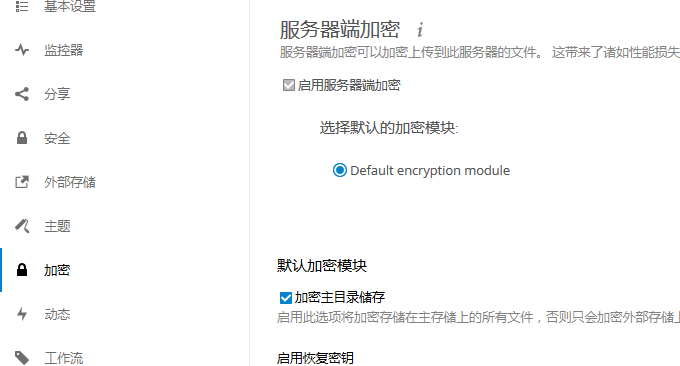
Le stockage de plug-in permet principalement à NextCloud de monter des applications de stockage tierces en se connectant à OC via SMB/CIFS. Il est un peu difficile d'activer ce plug-in. Il peut s'afficher : "smbclient" n'est pas installé. Commandes : apt. -get install smbclient et apt-get install php-smbclient.

4. Résumé
Quant au choix d'Apache ou de Nginx pour exécuter NextCloud, cela dépend principalement de votre familiarité avec Nginx ou Apache 1.4 et OneinStack ont fait du bon travail en optimisant Nginx HTTP 2.0, les certificats SSL, les composants de mise en cache et les fonctions PHP peuvent tous être utilisés avec. un clic. L'installation et la configuration évitent bien des problèmes.

Les fonctions de base de NextCloud telles que l'aperçu des images et la lecture en ligne de vidéos musicales ne posent aucun problème. Cependant, j'ai rencontré de nombreux problèmes lors de l'utilisation de l'application NextCloud. Le premier problème est que la configuration des applications NextCloud est difficile, comme les plug-ins de documents Office, les plug-ins de lecteur RSS en ligne, etc., qui nécessitent tous une configuration manuelle de l'environnement du serveur.
